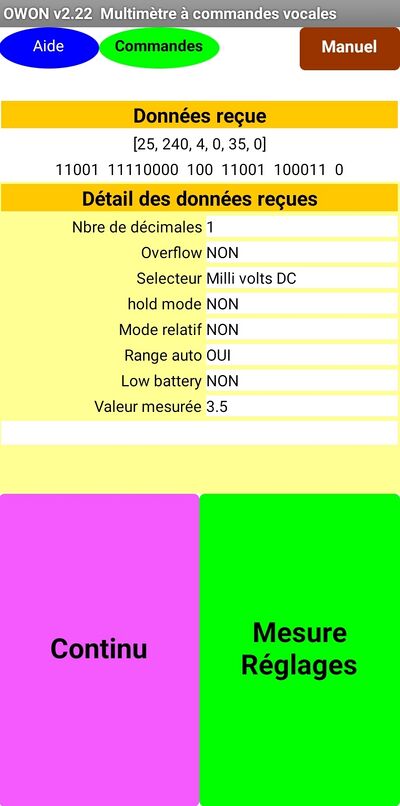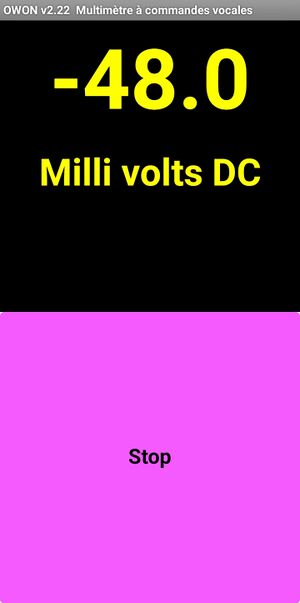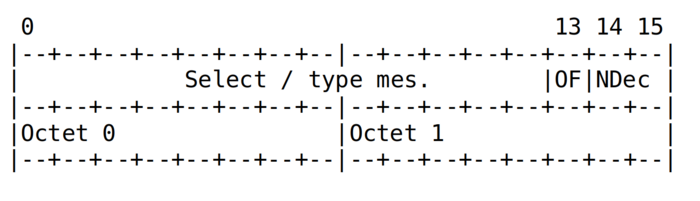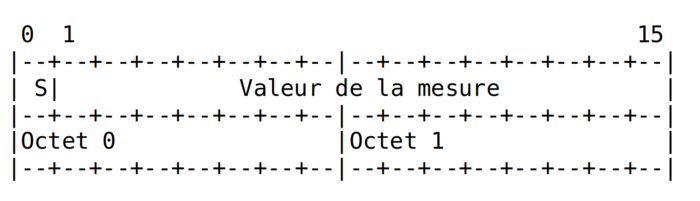Différences entre versions de « Projets:Application multimètre parlant »
| (34 versions intermédiaires par le même utilisateur non affichées) | |||
| Ligne 1 : | Ligne 1 : | ||
{{Infobox projet | {{Infobox projet | ||
| − | |Description=Application | + | |Image principale=OwonV2.22 2.jpg |
| − | |Porteur de projet= | + | |Description=Application Android énonçant vocalement les mesure faites par un multimètre OWON 16B ou 18B. |
| − | |Contributeurs=Elektron | + | |Porteur de projet=Ylc |
| + | |Contributeurs=Elektron, Ylc | ||
|Fabmanager=Delphine | |Fabmanager=Delphine | ||
| − | |Référent documentation=Delphine, | + | |Référent documentation=Delphine, Ylc |
| − | |Catégorie de handicap= | + | |Catégorie de handicap=Hors handicap, Motricité |
| − | |Etat d'avancement= | + | |Etat d'avancement=Réalisés |
| − | |Statut de la documentation= | + | |Statut de la documentation=Complète |
| − | |Relecture de la documentation= | + | |Relecture de la documentation=Vérifiée |
| − | |Techniques=BLE, | + | |Techniques=BLE, android, appinventor, application |
| + | |Durée de fabrication=de 0 à 2 h | ||
|Coût matériel=De 10 à 50 euros | |Coût matériel=De 10 à 50 euros | ||
| + | |Niveau=Facile | ||
|Licence=by-sa | |Licence=by-sa | ||
| − | |Projet date= | + | |Projet date=2024-10-17 |
| − | |||
|Nom humanlab=Humanlab_MHK | |Nom humanlab=Humanlab_MHK | ||
}} | }} | ||
| − | == Description du projet == | + | == Description du projet de l'application Owon V2.22 multimètre à commande vocale == |
| − | ===Brève description des | + | ===Brève description des fonctionnalités du programme sur smartphone énonçant vocalement les mesure faites par un multimètre OWON 16B ou 18B=== |
| − | Les multimètres OWON 16B ou 18b ont la capacité d’émettre en Bluetooth les données | + | Les multimètres OWON 16B ou 18b ont la capacité d’émettre en Bluetooth les données mesurées. |
| − | |||
| − | + | L’application OWON développée sous App Inventor se connecte donc automatiquement au multimètre lorsque celui-ci est allumé et que sa fonction Bluetooth est activée. | |
| − | |||
| − | L’écran affiche le détail des données transmises | + | |
| + | Un bouton en haut et à droite de l’écran permet d’activer le mode de reconnaissance vocale qui permet de piloter l’application à la voix plutôt que d’utiliser les boutons pour afficher et énoncer soit la mesure, soit les réglages du multimètre, soit d’activer la mesure en continu ou encore appeler l’aide ou la liste des commandes. | ||
| + | Toutes ces commandes peuvent aussi être activées en appuyant sur la bouton correspondant. | ||
| + | |||
| + | |||
| + | Les mots clés des commandes vocale sont donc : | ||
| + | |||
| + | * '''«Aide»''' pour appeler un écran d’aide, | ||
| + | * '''«Commande»''' pour énoncer la liste des commandes vocales, | ||
| + | * '''«Mesure»''' pour énoncer la mesure en cours, | ||
| + | * '''«Réglages»''' pour énoncer l’état des réglages du multimètre, | ||
| + | * '''«Continu»''' pour activer une mesure en continu. | ||
| + | * '''«Manuel»''' pour sortir du mode vocal. | ||
| + | |||
| + | |||
| + | La mesure en continu consiste à faire une mesure toutes les 3 secondes et énoncer son résultat. | ||
| + | |||
| + | |||
| + | L’écran affiche le détail des données transmises par le multimètre. Ce sont : | ||
* Le nombre de décimales de la valeur mesurée, | * Le nombre de décimales de la valeur mesurée, | ||
| − | * Si cette mesure est en dépassement de capacité | + | * Si cette mesure est en dépassement de capacité, |
| − | * La position du sélecteur ou le type de mesure effectué | + | * La position du sélecteur ou le type de mesure effectué, |
| − | * Si le mode | + | * Si le mode « Hold » est activé ou non, |
| − | * Si le mode relatif est activé ou non | + | * Si le mode relatif est activé ou non, |
| − | * Si le mode | + | * Si le mode « range auto » est activé ou non, |
| − | * Si la batterie est faible | + | * Si la batterie est faible, |
| − | * | + | * La valeur signée de la mesure |
| − | + | ||
| − | La moitié inférieure de l’écran | + | |
| + | La moitié inférieure de l’écran comprend 2 gros boutons accessibles aux personnes malvoyantes. | ||
| + | |||
| + | [[File:OwonV2.22_3.jpg|300px|vignette|gauche|Vue écran avec le bouton Stop]] | ||
| + | |||
| + | |||
| + | Si on presse brièvement sur le bouton « Mesure » on entend l’énoncé de la mesure en cours. | ||
| + | |||
| + | Si cette mesure est en dépassement de capacité, un message vocal se substitue à l’énoncé de la valeur attendue. | ||
| + | |||
| + | Si on presse plus longuement ce même bouton, la liste des réglages du multimètre est énumérée. | ||
| − | |||
| − | + | L’autre gros bouton permet de déclencher la mesure en continu ou stopper celle-ci si elle a été activée. | |
| − | + | ||
| + | Lors de mesures en continu, le programme énonce une seule fois l’unité des mesure puis de façon répétitive les valeurs mesurées. Il affiche simultanément les valeurs et les unités de mesure en gros caractères sur l’écran. | ||
| + | |||
| + | |||
| + | Lorsque la valeur de mesure ne varie pas, l’énoncé de celle-ci ne se fait que toutes les 10 secondes, tandis que si elle varie, celle-ci est énoncée toutes les 2,5 secondes, en même temps que son affichage. | ||
| + | |||
| + | |||
| + | Pour arrêter le mode de mesure en continu, il faut appuyer sur le bouton «Stop» qui occupe la moitié inférieure de l’écran, même si ce mode a été activé vocalement. | ||
Tout changement de position du sélecteur sur le multimètre déclenche automatiquement l’énoncé du type de mesure. (millivolts, volts, ohms, hertz, ...etc). | Tout changement de position du sélecteur sur le multimètre déclenche automatiquement l’énoncé du type de mesure. (millivolts, volts, ohms, hertz, ...etc). | ||
| − | |||
Tout appui sur un bouton du multimètre modifiant le type de mesure ou son état provoque automatiquement l’annonce vocale de ce changement avec son nouvel état. | Tout appui sur un bouton du multimètre modifiant le type de mesure ou son état provoque automatiquement l’annonce vocale de ce changement avec son nouvel état. | ||
| − | Si la batterie | + | Si la batterie est faible un message d’alerte vocale se fait entendre automatiquement toutes les 5 minutes. |
| Ligne 56 : | Ligne 89 : | ||
| − | ===Annexe 1 : Transmission BLE=== | + | Et, lors de la perte de connexion bluetooth, un message vocal prévient de la déconnexion. |
| + | <br clear=all> | ||
| + | |||
| + | ===Annexe 1 : Nouveau multimètre=== | ||
| + | |||
| + | Si c’est la première connexion au multimètre ou si on a changé de modèle d’appareil Owon, l’application ne trouvant pas l’appareil par défaut propose après sa tentative de connexion avortée de choisir le nouvel appareil en faisant un scan des dispositifs accessibles en BLE. | ||
| + | |||
| + | |||
| + | Il faut allumer le multimètre et activer sa fonction Bluetooth avant d’appuyer sur le bouton [Scan]. | ||
| + | |||
| + | |||
| + | Dans la liste proposée, il faut cliquer ensuite sur l’identifiant correspondant au multimètre puis d’appuyer sur le bouton CONNEXION. | ||
| + | Le multimètre est reconnu par son nom qui contient par défaut les lettres « BDM » suivies d’un nombre. D’ailleurs la liste des appareils détectés en BLE est filtrée pour n’afficher que ceux qui possèdent ces lettres. | ||
| + | |||
| + | |||
| + | [[File:owonV2.22_1.jpg|vignette|700px|gauche|Ecran avec identifiant du multimètre qui apparait après le scan]] | ||
| + | <br clear=all> | ||
| + | |||
| + | |||
| + | Si l’appareil n’apparaît pas immédiatement dans la listes des dispositifs BLE, on peut faire [Stop Scan] puis relancer le scan en appuyant à nouveau sur le bouton [Scan] ou plus simplement fermer l’application puis la ré-ouvrir une fois le Bluetooth du multimètre activé. | ||
| + | |||
| + | |||
| + | Ce nouvel appareil est alors mémorisé et la connexion à celui-ci se fera par la suite de façon toujours automatique sans avoir à refaire de scan. | ||
| + | |||
| + | ===Annexe 2 : Transmission BLE=== | ||
Le multimètre est identifié par son adresse MAC. (Par exemple : A6:C0:80:90:2D:DB) | Le multimètre est identifié par son adresse MAC. (Par exemple : A6:C0:80:90:2D:DB) | ||
Il suffit de donc changer celle-ci pour utiliser un autre multimètre. | Il suffit de donc changer celle-ci pour utiliser un autre multimètre. | ||
| Ligne 73 : | Ligne 130 : | ||
| − | [[File:Screenshot from 2024-10-04 10-15-39.png| | + | [[File:Screenshot from 2024-10-04 10-15-39.png|1200px|vignette|gauche|Description de service et de notification]] |
<br clear=all> | <br clear=all> | ||
{| class="wikitable" | {| class="wikitable" | ||
| − | |+ | + | |+ Description des données |
|- | |- | ||
! pos. !!début !! longueur!!Contenu | ! pos. !!début !! longueur!!Contenu | ||
| Ligne 118 : | Ligne 175 : | ||
{| class="wikitable" | {| class="wikitable" | ||
| − | |+ | + | |+ Type de mesure |
|- | |- | ||
! Pos. début !! Longueur !! Contenu | ! Pos. début !! Longueur !! Contenu | ||
| Ligne 142 : | Ligne 199 : | ||
{| class="wikitable" | {| class="wikitable" | ||
| − | |+ | + | |+ Valeur de la mesure |
| + | |- | ||
| + | ! Pos. début !! Longueur !! Contenu | ||
|- | |- | ||
! 0 !! 1 !! Signe | ! 0 !! 1 !! Signe | ||
| Ligne 162 : | Ligne 221 : | ||
== Cahier des charges == | == Cahier des charges == | ||
| + | * Rendre un multimètre parlant commandable par commande vocale, pour qu'une personne puisse établir des mesures facilement. | ||
== Analyse de l'existant et liens utiles== | == Analyse de l'existant et liens utiles== | ||
== Matériel == | == Matériel == | ||
| + | * Multimètre Owon 16B ou 18B | ||
| + | * Téléphone Android | ||
==Outils== | ==Outils== | ||
==Coût== | ==Coût== | ||
| + | * Gratuit | ||
==Fichiers source== | ==Fichiers source== | ||
| + | [[Media:OWON_v2_22_ok.pdf|Télécharger le pdf de la documentation figurant sur cette page]] | ||
| + | |||
| + | |||
| + | [[Media:OWON_V2_22.zip|Télécharger le fichier .aia et .apk ]] | ||
| + | |||
| + | |||
| + | Le fichier .aia est le fichier source pour ouvrir le projet dans Appinventor | ||
| + | |||
| − | + | Le fichier .apk est le fichier pour installer l'application sur le téléphone Android | |
==Retours utilisateurs== | ==Retours utilisateurs== | ||
Version actuelle datée du 4 novembre 2024 à 17:21
| Application multimètre parlant | |
|---|---|
| Informations | |
| Description | Application Android énonçant vocalement les mesure faites par un multimètre OWON 16B ou 18B. |
| Catégorie | Hors handicap Motricité |
| Etat d'avancement | Réalisés |
| Techniques | BLE, android, appinventor, application |
| Durée de fabrication | de 0 à 2 h |
| Coût matériel | De 10 à 50 euros |
| Niveau | Facile |
| Licence | by-sa |
| Date de création | 2024-10-17 |
| Équipe | |
| Porteur de projet | Ylc |
| Contributeurs | Elektron, Ylc |
| Fabmanager | Delphine |
| Référent documentation | Delphine, Ylc |
| Nom humanlab | Humanlab_MHK |
| Documentation | |
| Statut de la documentation | Complète |
| Relecture de la documentation | Vérifiée |
Description du projet de l'application Owon V2.22 multimètre à commande vocale
Brève description des fonctionnalités du programme sur smartphone énonçant vocalement les mesure faites par un multimètre OWON 16B ou 18B
Les multimètres OWON 16B ou 18b ont la capacité d’émettre en Bluetooth les données mesurées.
L’application OWON développée sous App Inventor se connecte donc automatiquement au multimètre lorsque celui-ci est allumé et que sa fonction Bluetooth est activée.
Un bouton en haut et à droite de l’écran permet d’activer le mode de reconnaissance vocale qui permet de piloter l’application à la voix plutôt que d’utiliser les boutons pour afficher et énoncer soit la mesure, soit les réglages du multimètre, soit d’activer la mesure en continu ou encore appeler l’aide ou la liste des commandes.
Toutes ces commandes peuvent aussi être activées en appuyant sur la bouton correspondant.
Les mots clés des commandes vocale sont donc :
- «Aide» pour appeler un écran d’aide,
- «Commande» pour énoncer la liste des commandes vocales,
- «Mesure» pour énoncer la mesure en cours,
- «Réglages» pour énoncer l’état des réglages du multimètre,
- «Continu» pour activer une mesure en continu.
- «Manuel» pour sortir du mode vocal.
La mesure en continu consiste à faire une mesure toutes les 3 secondes et énoncer son résultat.
L’écran affiche le détail des données transmises par le multimètre. Ce sont :
- Le nombre de décimales de la valeur mesurée,
- Si cette mesure est en dépassement de capacité,
- La position du sélecteur ou le type de mesure effectué,
- Si le mode « Hold » est activé ou non,
- Si le mode relatif est activé ou non,
- Si le mode « range auto » est activé ou non,
- Si la batterie est faible,
- La valeur signée de la mesure
La moitié inférieure de l’écran comprend 2 gros boutons accessibles aux personnes malvoyantes.
Si on presse brièvement sur le bouton « Mesure » on entend l’énoncé de la mesure en cours.
Si cette mesure est en dépassement de capacité, un message vocal se substitue à l’énoncé de la valeur attendue.
Si on presse plus longuement ce même bouton, la liste des réglages du multimètre est énumérée.
L’autre gros bouton permet de déclencher la mesure en continu ou stopper celle-ci si elle a été activée.
Lors de mesures en continu, le programme énonce une seule fois l’unité des mesure puis de façon répétitive les valeurs mesurées. Il affiche simultanément les valeurs et les unités de mesure en gros caractères sur l’écran.
Lorsque la valeur de mesure ne varie pas, l’énoncé de celle-ci ne se fait que toutes les 10 secondes, tandis que si elle varie, celle-ci est énoncée toutes les 2,5 secondes, en même temps que son affichage.
Pour arrêter le mode de mesure en continu, il faut appuyer sur le bouton «Stop» qui occupe la moitié inférieure de l’écran, même si ce mode a été activé vocalement.
Tout changement de position du sélecteur sur le multimètre déclenche automatiquement l’énoncé du type de mesure. (millivolts, volts, ohms, hertz, ...etc).
Tout appui sur un bouton du multimètre modifiant le type de mesure ou son état provoque automatiquement l’annonce vocale de ce changement avec son nouvel état.
Si la batterie est faible un message d’alerte vocale se fait entendre automatiquement toutes les 5 minutes.
Nb : si par erreur on tourne le sélecteur dans le mauvais sens et qu’on éteint le multimètre, il suffit de le rallumer et de réactiver la fonction BLE pour que le smartphone s’y reconnecte automatiquement.
Et, lors de la perte de connexion bluetooth, un message vocal prévient de la déconnexion.
Annexe 1 : Nouveau multimètre
Si c’est la première connexion au multimètre ou si on a changé de modèle d’appareil Owon, l’application ne trouvant pas l’appareil par défaut propose après sa tentative de connexion avortée de choisir le nouvel appareil en faisant un scan des dispositifs accessibles en BLE.
Il faut allumer le multimètre et activer sa fonction Bluetooth avant d’appuyer sur le bouton [Scan].
Dans la liste proposée, il faut cliquer ensuite sur l’identifiant correspondant au multimètre puis d’appuyer sur le bouton CONNEXION.
Le multimètre est reconnu par son nom qui contient par défaut les lettres « BDM » suivies d’un nombre. D’ailleurs la liste des appareils détectés en BLE est filtrée pour n’afficher que ceux qui possèdent ces lettres.
Si l’appareil n’apparaît pas immédiatement dans la listes des dispositifs BLE, on peut faire [Stop Scan] puis relancer le scan en appuyant à nouveau sur le bouton [Scan] ou plus simplement fermer l’application puis la ré-ouvrir une fois le Bluetooth du multimètre activé.
Ce nouvel appareil est alors mémorisé et la connexion à celui-ci se fera par la suite de façon toujours automatique sans avoir à refaire de scan.
Annexe 2 : Transmission BLE
Le multimètre est identifié par son adresse MAC. (Par exemple : A6:C0:80:90:2D:DB) Il suffit de donc changer celle-ci pour utiliser un autre multimètre. Par contre les identifiants de service et de notification sont toujours les mêmes. C’est cet ensemble MAC / UUID service / UUID caractéristique qui permet la connexion automatique du smartphone au multimètre.
UUID du service : 0000fff0-0000-1000-8000-00805f9b34fb
UUID de la caractéristique de notification : 0000fff4-0000-1000-8000-00805f9b34fb
Les données émises par le multimètre sont constituées d’un ensemble de 6 octets au format Little endian par groupes de 2 octets avec dans chaque octet le bit de poids le plus faible à droite.
En voici la description :
| pos. | début | longueur | Contenu |
|---|---|---|---|
| Octet 0 : | 0 | 5 | Pos.sélecteur / type de mesure partie 2 |
| Octet 0 : | 5 | 1 | Dépassement de capacité |
| Octet 0 : | 6 | 2 | Nombre de décimales |
| Octet 1 : | 0 | 8 | Pos.sélecteur / type de mesure partie 1 |
| Octet 2 : | 0 | 4 | inusité |
| Octet 2 | 4 | 1 | Batterie faible |
| Octet 2 | 5 | 1 | Range auto |
| Octet 2 | 6 | 1 | Mode relatif |
| Octet 2 | 7 | 1 | Mode "hold" |
| Octet 3 | 0 | 8 | inusité |
| Octet 4 | 0 | 8 | Valeur mesurée partie 2 |
| Octet 5 | 0 | 1 | Signe |
| Octet 5 | 1 | 7 | Valeur mesurée partie 1 |
Pour accéder au type de mesure, il faut donc intervertir les octet 0 et 1 afin d’obtenir un mot de 16 bits en appliquant le calcul suivant : (octet1 * (2^8)) OR octet0
Cela nous donnera un mot de 16 bits en Big endian (bit de poids le plus faible à droite) ainsi formé :
| Pos. début | Longueur | Contenu |
|---|---|---|
| 0 | 13 | Pos.sélecteur / type de mesure |
| 13 | 1 | Dépassement de capacité |
| 14 | 2 | Nbre de décimales |
On applique la même transformation aux octets 4 et 5 pour accéder à la valeur de la mesure.
(octet5 * (2^8)) OR octet4
Ce qui nous donne le mot de 16 bits suivant :
| Pos. début | Longueur | Contenu |
|---|---|---|
| 0 | 1 | Signe |
| 1 | 15 | Valeur mesurée |
NB : Pour obtenir le signe, il faut tester la valeur de l’octet 5 avant transformation.
Si celui-ci est inférieur à 128, c’est une mesure positive. Sinon il faut multiplier par -1 le résultat.
Exemple :
Si octet 5 < 128 valeur = ((octet5 * 2^8) OR octet4) / 10^NbDecimales Sinon valeur = ((((octet5 - 2^7) * 2^8) OR octet4) / 10^NbDecimales) * -1
Cahier des charges
- Rendre un multimètre parlant commandable par commande vocale, pour qu'une personne puisse établir des mesures facilement.
Analyse de l'existant et liens utiles
Matériel
- Multimètre Owon 16B ou 18B
- Téléphone Android
Outils
Coût
- Gratuit
Fichiers source
Télécharger le pdf de la documentation figurant sur cette page
Télécharger le fichier .aia et .apk
Le fichier .aia est le fichier source pour ouvrir le projet dans Appinventor
Le fichier .apk est le fichier pour installer l'application sur le téléphone Android